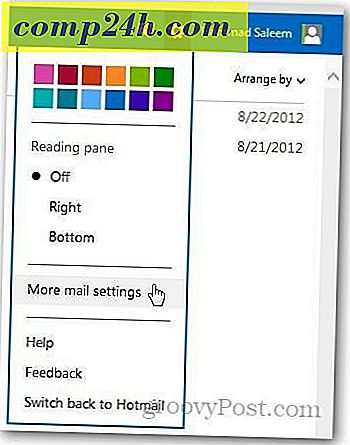Hogyan használjam a Sparkline Mini-diagramokat az Excel 2010-ben?
 Az Excel 2010 bemutat minket egy új, Sparkline nevű új funkcióhoz . A Sparkline lényegében csak egy apró diagram, amely az Excel egy cellájában található. A grafikonokat alap Excel funkciók segítségével rajzolják, és ha tudják, hogyan kell használni őket, akkor hihetetlenül hatékonyan tudják kommunikálni sok információt a Microsoft Excel egyik celláján. Az Excel 2010-ben való beépítés izgalmas, hiszen korábban szükség volt a 3rd party szoftver használatára, hogy ugyanazt a hatást érje el.
Az Excel 2010 bemutat minket egy új, Sparkline nevű új funkcióhoz . A Sparkline lényegében csak egy apró diagram, amely az Excel egy cellájában található. A grafikonokat alap Excel funkciók segítségével rajzolják, és ha tudják, hogyan kell használni őket, akkor hihetetlenül hatékonyan tudják kommunikálni sok információt a Microsoft Excel egyik celláján. Az Excel 2010-ben való beépítés izgalmas, hiszen korábban szükség volt a 3rd party szoftver használatára, hogy ugyanazt a hatást érje el.
Cikk térkép
- Hogyan készítsünk sparkline-ket az Excel 2010-ben?
- Hogyan lehet testreszabni az Excel 2010 Sparkline diagramokat?
- Mi a Win / Loss Sparklines és hogyan használom őket?
A Sparkline-eket az Excel 2010-ben integrálták! Tényleg hatékonyak egy adatmennyiség egyetlen cellában való kommunikálásához. Lássuk.
Először is szükséged lesz egy Excel 2010 táblázatkezelőre, amelynek néhány adata van rajta.

Hogyan készítsünk sparkline-ket az Excel 2010-ben?
1. lépés
Az Excel 2010-ben Válassza ki azokat a cellákat, ahol a Sparkline (ok) -t szeretné. Ne feledje, hogy minden egyes sorra vagy oszlopra csak egy cellát használhat.
Egy sor vagy oszlop = 1 cella a sparklinkhez
A példában alul háromat hozok létre, ezért három cellát használtam.

2. lépés
Ezután kattintson a Szalag beillesztése és a Sparkline típus kiválasztása lehetőségre. A vonal stílusát választottam.

3. lépés
Most mindössze annyit kell tennie, hogy kiválasztja azokat a cellákat, amelyek tartalmazzák a Sparklines által ábrázolt adatokat . A koordinátákat manuálisan is megadhatja, de ez teljesen opcionális. Miután ezt megtette, kattintson az OK gombra .

4. lépés
Mostantól a Tervezés fülön a szalagon belül teljesen testreszabhatja és "kiválthat" a Sparkline-ot, hogy megfeleljen bármilyen vizuális stílushoz. A vonalak esetében a jelölők különösen hasznosak.

5. lépés
A Tengely opció testreszabása a Tervező szalag alatt. Itt számos olyan groovy funkciót állíthat be, amelyek segítenek abban, hogy a Sparkline-ok még professzionálisabbá váljanak.

Azt is eldöntheti, hogy szeretné-e kiemelni a Sparkline-ra vonatkozó bizonyos információkat, például a magas pontokat vagy az alacsony pontokat. Ez a kiemelés teszi még egyszerűbbé a fontos információkat egyetlen cellából. Adjon hozzá egy kis színt, és igazán lenyűgözheti azokat a közönségedben!
Hogyan lehet testre szabni egy Excel 2010 Sparkline diagramot a színnel?
1. lépés
Kattintson egy Sparkline cellára, kattintson a Tervező fülre, majd válassza ki a kijelölendő további adatpontokat.

Most változtassuk meg a Színt a Sparkline Trending Line-on
2. lépés
Kattintson a Sparkline cellára, kattintson a Design fülre, kattintson a jelölő színre, kattintson a High pontra ( vagy bármi másra ), és kattintson a Szín gombra .

Az én példámban azt látom, hogy a trendi Sparkline csúcspontját zöldre változtattam, hogy megmutassam, hogy ez volt a legjobb eladási hónapom. Aztán kiválasztottam az alacsony pontot, és vörösre cseréltem a hangsúlyt . Az eredmény remek összefoglalást ad, hogy a vezetői csapatom egyetlen pillantást vethet.

Most színt adhat a Sparkline Trend vagy a Lines, Columns és a Win / Loss területekhez. Vessünk egy pillantást a Sparklines Win / Loss részére.
Mi a Win / Loss Sparklines és hogyan használom őket?

Egyszerűen fogalmazva, a Win / Loss Sparkline megjeleníti a Profit Vs. Veszteség vagy pozitív Vs. Negatív. A Win / Loss Sparkline megjelenését a fenti 6. és 7. lépéssel is módosíthatja.
A fenti példában a Win / Loss Sparkline Cell 6 hónap értékesítési adatot jelenít meg, és összehasonlítja azt a Célral minden hónapban. Az én DIFF oszlopom összehasonlítja az értékesítésemet az én célomhoz képest. Aztán a Win / Loss Sparkline- ban beállítottam, hogy megjelenítse a Top és Bottom hónapokat, és megváltoztatta a színeket a Vörös (rossz) és a Fekete (Jó), a Sötétebb Piros a legrosszabb és a Zöld a Legjobbra.
Ez a forgatókönyv csupán egy példa azokra a dolgokra, amelyeket az Excel 2010 új Sparkline funkciójával végezhet el. A munka során már létrehoztam néhány jó Sparkline-t azzal a tervvel, hogy az egész részlegemet egyetlen lapból az Excel-ben futtathatom! A fórumot később fogom közzétenni, ha készen állok. Ha bárki más ott is van egy jó példa a Sparklines, kérjük, küldje fel őket a fórumon, vagy tegye egy megjegyzést a megjegyzéseket egy linket!
Most már megadtam, tudom, hogy nem mindenki frissített az Office 2010-re, még akkor is, ha még mindig az Excel 2003 vagy Excel 2007 programot futtatják, itt van néhány alternatíva, hogy ellenőrizze, hogy játszani szeretne-e a Sparklines-szal. Az én ajánlásaim azonban - menjen el az Office 2010 egy példányát; )
- TinyGraphs (freeware)
- BonaVista Microcharts (nem szabad, de nagyon jó)
- Ozgrid (nem szabad)